Unity - это популярная и многофункциональная платформа, которая позволяет создавать игры и приложения для различных платформ. Если вы только начинаете свой путь в разработке игр, вам обязательно потребуется знать, как создать apk файл в Unity.
APK (Android Application Package) - это файл, который содержит все необходимые компоненты вашего приложения для установки на устройства под управлением операционной системы Android. Создавая apk файл, вы сможете протестировать вашу игру на реальных устройствах или даже опубликовать ее в Google Play Store.
В этой статье мы рассмотрим пошаговую инструкцию, как создать apk файл в Unity. Начнем!
Шаги по созданию APK файла в Unity для начинающих

Шаг 1: Откройте свой проект в Unity. Убедитесь, что ваш проект полностью готов к экспорту, и все сцены и ресурсы настроены правильно.
Шаг 2: Перейдите в меню "File" (Файл) в верхней панели и выберите "Build Settings" (Сборка).
Шаг 3: В окне "Build Settings" (Сборка) выберите платформу "Android" и нажмите кнопку "Switch Platform" (Переключить платформу).
Шаг 4: После успешного переключения платформы на "Android" вы увидите дополнительные настройки, связанные с экспортом на эту платформу.
Шаг 5: Установите желаемые настройки для экспорта, такие как имя приложения, иконка, версия и разрешения. Эти настройки могут быть изменены позже в файле манифеста приложения.
Шаг 6: Нажмите кнопку "Build" (Создать) и выберите директорию, в которой будет сохранен экспортный файл APK.
Шаг 7: Unity начнет процесс сборки APK, который может занять некоторое время, особенно при первом экспорте.
Шаг 8: После завершения сборки вы получите готовый файл APK, который можно установить на устройство Android или опубликовать в Google Play Store.
Шаг 9: Перед экспортом настоятельно рекомендуется протестировать ваше приложение на реальном устройстве Android или в эмуляторе, чтобы убедиться, что оно работает должным образом.
Шаг 10: Поздравляю! Теперь у вас есть APK файл вашей игры, который готов к установке и распространению на платформе Android.
Следуя этим простым шагам, даже начинающий разработчик сможет успешно создать APK файл в Unity и запустить свою игру на устройствах Android.
Начало работы в Unity
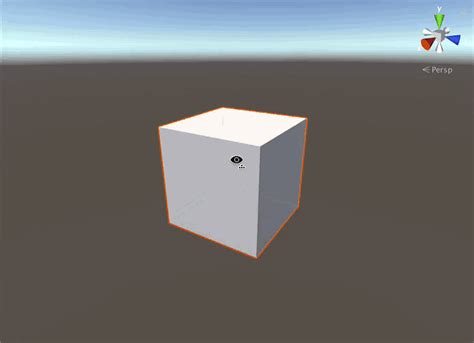
Вот несколько основных шагов, чтобы начать работу в Unity:
- Скачайте Unity с официального сайта https://unity.com/ru.
- Установите Unity на ваш компьютер, следуя инструкциям и выбрав необходимые модули для разработки.
- Запустите Unity и создайте новый проект. Выберите шаблон для старта или начните с пустого проекта.
- Ознакомьтесь с основным окном Unity. Здесь вы будете работать с различными элементами вашего проекта, такими как сцены, объекты, компоненты и скрипты.
- Исследуйте Asset Store, встроенный магазин активов, где вы можете найти готовые модели, текстуры, аудио и многое другое для использования в своих проектах.
- Продолжайте учиться и использовать документацию Unity, чтобы получить подробную информацию о функциях и возможностях платформы.
- Начните создавать свой первый сценарий и добавлять объекты в сцену. У вас есть возможность использовать готовые компоненты или создать собственные скрипты на языке программирования C#.
- Тестирование и отладка вашего проекта. Unity предоставляет встроенные инструменты для проверки работы вашей игры или приложения на разных платформах и устройствах.
- Оптимизация и сборка вашего проекта для конечной платформы, например, создание apk файла для Android.
Unity предоставляет множество возможностей для создания увлекательных игр и приложений. Не бойтесь экспериментировать и быть креативными в процессе разработки своих проектов!
Настройка проекта

Перед тем, как создать apk файл в Unity, необходимо выполнить несколько настроек проекта. Вот шаги, которые необходимо выполнить:
1. Откройте Unity Editor и выберите ваш проект.
2. Перейдите в меню "File" и выберите "Build Settings".
3. В окне "Build Settings" выберите платформу Android и нажмите на кнопку "Switch Platform".
4. Подключите свой Android-устройство к компьютеру с помощью USB-кабеля и убедитесь, что режим разработчика на устройстве включен.
5. Вернитесь в окно "Build Settings" и нажмите на кнопку "Player Settings".
6. В окне "Player Settings" выберите пункт "Other Settings" и установите необходимые параметры для вашего проекта, такие как имя пакета, минимальная версия Android SDK и другие настройки.
7. Убедитесь, что все необходимые разрядности архитектуры (x86, ARMv7, ARM64) выбраны в разделе "Target Architectures".
8. Сохраните настройки проекта и закройте окно "Player Settings".
9. Вернитесь в окно "Build Settings" и нажмите на кнопку "Build".
10. Выберите место, куда сохранить apk файл, и нажмите на кнопку "Save".
После завершения сборки, у вас будет готовый apk файл вашего проекта в Unity.
Создание APK файла
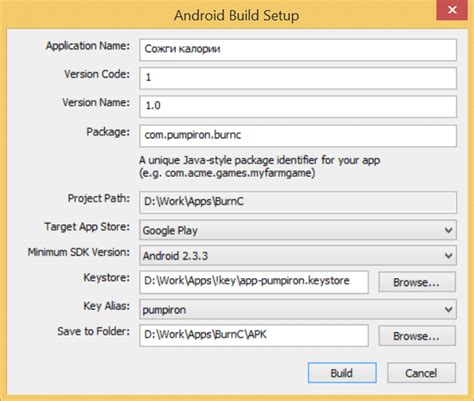
Вот пошаговая инструкция о том, как создать APK файл в Unity:
- Настройте проект: Перейдите к окну "Build Settings" (Файл > Сборка настроек). Убедитесь, что ваш сценарий игры или приложения находится в списке "Scenes In Build". Если нет, добавьте его, перетащив сцену из "Project" в окно сборки. Убедитесь, что платформа установлена на "Android".
- Создайте ключ подписи: В окне "Player Settings" (Изменить > Параметры проекта > Плеер) перейдите во вкладку "Other Settings" (Другие настройки). Нажмите кнопку "Create" (Создать) рядом с полем "Keystore". Заполните необходимые поля и сохраните ключ.
- Настройте параметры сборки: В окне "Player Settings" перейдите во вкладку "Build Settings" (Сборка и настройки) и раскройте раздел "Android" (Android). Установите имя пакета (Package Name), версию (Version) и код версии (Version Code).
- Соберите проект: Вернитесь к окну "Build Settings" и нажмите кнопку "Build" (Создать). Выберите папку для сохранения APK файла и нажмите "Save" (Сохранить).
- Установите подпись: После завершения сборки проекта откройте его папку и найдите APK файл. Откройте командную строку и перейдите в каталог, содержащий ключ подписи, который вы создали на шаге 2. Введите команду:
jarsigner -verbose -sigalg SHA1withRSA -digestalg SHA1 -keystore [Путь к ключу] [Путь к APK файлу] [Имя ключа]
Замените [Путь к ключу] на фактическое местоположение вашего ключа подписи, [Путь к APK файлу] на фактическое местоположение APK файла и [Имя ключа] на имя ключа подписи.
- Выровняйте APK файл: Введите следующую команду в командной строке:
zipalign -v 4 [Путь к APK файлу] [Путь к новому APK файлу]
Замените [Путь к APK файлу] на путь к APK файлу, который вы подписали на предыдущем шаге, и [Путь к новому APK файлу] на новое место сохранения выровненного APK файла.
Вот и все! Теперь у вас есть APK файл, который вы можете использовать для установки вашего проекта на устройства Android или для загрузки в Google Play Store.